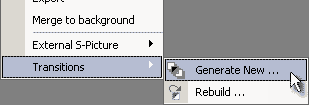
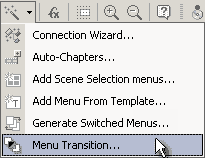
DVD-lab vi permette di inserire una transizione tra due menu. Inserisce un menu animato tra il menu A e il menu B.
L'effetto fa sì che quando cliccate su un pulsante del menu A collegato al menu B, vedrete al momento del passaggio una corta transizione tra i due menu , uno sfondo, uno zoom,..
Utilizzata in modo artistico , questa funzione arricchirà l'esperienza visiva dello spettatore.
Per aggiungere una transizione nei menu dovete avere almeno due menu (A e B). E' preferibile aver già creato il collegamento tra i due menu, ma questo non è obbligatorio. Sia che utilizziate dopo il menu i comandi "Menu - Transitions - Generate New..." sia che utilizziate il pulsante "Assistant" (bacchetta magicae) e selezionate "Menu Transitions".
|
|
|
Apparirà la finestra di dialogo "Create Menu Transition" . Scegliete
il verso di questa transizione : dal menu A al menu B.
Nota: potete
eseguire delle transizioni nei due sensi: dal menu 1 verso il menu 2 e dal menu 2 verso
il menu 1. Non vi sono limiti al numero di transizioni nel progetto . 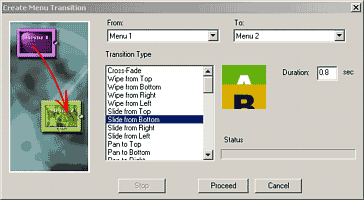
Scegliete il menu di partenza "From" e il menu d'arrivo "To" utilizzando le liste scorrevoli dei menu que DVD-lab ha trovato nel vostro progetto. Potete anche partire dalla posizione "Blank" in questo caso il menu A o B sarà sostituito da del nero (nullo) alla lettura di un menu reale del progetto.
In seguito scegliete il tipo di transizione nella finestra " Transition type",vi sono numerosi effetti disponibili. La scelta successiva è la durata della transizione (duration). La durata ottimale è di circa 1 secondo.
|
|
|
|
DVD-lab vi proporrà il nome della nuova transizione la inserirà..
Se già esiste un collegamento tra i menu A e B la nuova transizione si inserirà da sola tra i menu A e B.
|
|
| |
|
Menu 1 collegato al Menu 2 |
Menu 1 collegato al Menu 2 attraverso la transizione (Menu 1- Menu 2) |
Attentione :
Si il collegamento non è stato creato prima di questa operazione la transizione non sarà collegata che al menu B dovrete scegliere manualmente il pulsante relativo al menu A e collegarlo alla transizione che sta per essere creata.Nota: La transizione è creata nel sistema (PAL o NTSC ) e il formato (D1, Half, SIF...) del progetto. Se cambiate questi parametri in corso di lavoro sul progetto sarà allora necessario ricalcolare le transizioni..
![]() Aggiornare o
cambiare una transizione :
Aggiornare o
cambiare una transizione :
Le transizioni erano costituite da clip video
dovete rifare le transizioni tra A et B a ogni modifica di uno dei menu A
o B. Questa operazione è facilitata dal fatto che il menu transizione "Transition"
conserva le regolazioni. Così potete facilmente cambiare le transizioni senza
cancellare gli oggetti creati precedentemente.
Dovete solamente rifare il calcolo . Potete anche semplicemente cambiare il tipo di transizione senza cancellare gli oggetti selezionati.
Per eseguire questa operazione aprite il menu "Transitions"
e utilizzate il comando "Menu - Transitions - Rebuild..." o megliox,
nella finestra "Connections" selezionate la transizione, clic destro e
nel menu selezionate "Rebuild Transition" come indicato qui sotto.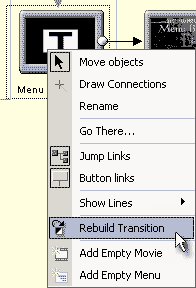
La finestra di creazione della transizione si apre e vi potrete fare tutte le modifiche desiderate, modificare la durata e il tipo di transizione, rilanciare il calcolo della nuova transizione per creare il video corrispondente.
![]() Personalizzare le transizioni :
Personalizzare le transizioni :
Le transizioni sono di 2 tipi
: predefinite (algoritmiche) è il caso del primo gruppo di transizioni proposte
nella lista scorrevole déroulante (come Pan,
Move, Page Curl), sia di tipo Bitmap personalizzabili. Questa
categoria vi permette piena libertà per creare le vostre transizioni.
Le transizioni personalizzate sono basate su un file "gray scale jpg"
in 720x480 contenuto nella cartella "Transitions".
Esaminate
l'immagine Bars.jpg
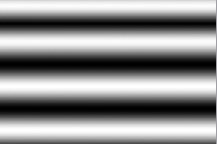
La transizione sarà progressiva dal nero al bianco durante la durata scelta e utilizzerà l'intensità per mescolare il menu A e B. I pixel del menu A saranno rimpiazzati dai pixel del menu B iniziando dalle zone più scure (nere) da maschera bars.jpg per finire verso le più chiare (blanches).Più l'intensità progredisce verso il bianco, più il menu B sera visibile.
E' preferibile che la maschera sia corrispondente al sistema (720x480 per NTSC, 720x576 per PAL) ma potete utilizzare l'uno o l'altro, la maschera ricoprira la totalita dell'immagine dei menu.
![]() Créer
des transitions en dehors de DVD-lab
Créer
des transitions en dehors de DVD-lab
Dato che le transizioni sono dei
semplici file *.mpv potete creare delle trnasizioni al di fuori di DVD-lab.
Per far questo esportate i menu sotto forma di
file.avi (See Menu - Export) e inseriteli nel vostro editor video
alfine di applicare le transizioni di vostra scelta, per esportare il risultato
in file MPEG2 compatibile DVD. Create in seguito un menu animato
(Motion Menu) con questo file che sarà richiamato da un pulsante del
menu A e che lancerà il menu B alla fine della sequenza (con l'opzione time-out
per esempio o creando il collegamento nella finestra "Connections").